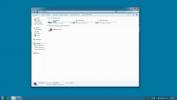Kako popraviti taman ili svijetao zaslon nakon nadogradnje tvorca sustava Windows 10
Korisnici koji su nadogradili na Windows 10 Fall Creators Update počeli su vidjeti ozbiljna izobličenja u boji na svojim ekranima. Boje su izgledale kao da je primijenjena tema visokog kontrasta. Čini se da iskrivljen prikaz nije bio jedini problem zaslona koji se pojavljuje nakon ažuriranja sustava Windows 10 Fall Creators. Neki korisnici također vide tamni ili svijetli zaslon nakon ažuriranja. To nema nikakve veze s vlastitom svjetlošću zaslona. Korisnici koji imaju ugrađeni zaslon ili vanjski zaslon ne mogu popraviti problem mijenjanjem svjetline pomoću ugrađenih alata za svjetlinu zaslona.

Popravite tamni ili svijetli zaslon
Problem s tamnim ili svijetlim zaslonom izgleda kao da je jako svijetao ili vrlo taman zaslon, ali nije. Povećavanje ili smanjenje svjetline da bi se postigla ravnoteža ne utječe na boje. Ovo je pitanje gama i zasićenosti. I gama i zasićenost su kontrole boja koje zasloni imaju. Neki će imati kontrolu gama, neki će imati kontrolu boje / zasićenja, a neki će imati i oboje. Postoje dva načina da se ispravi ovaj problem i bilo koji, ili oba mogu raditi.
Upravljačka ploča grafičke kartice
Provjerite upravljačku ploču grafičke kartice. Ako imate namjenski GPU, morat ćete potražiti grafičku kontrolu za ugrađenu grafičku karticu. Trebali biste mu moći pristupiti iz kontekstnog izbornika na radnoj površini. Desnom tipkom miša kliknite bilo gdje i odaberite "Intel Graphics Settings". Vaša bi ugrađena grafička kartica mogla biti Nvidia kartica, a ako postoji, trebate pristupiti upravljačkoj ploči Nvidia.
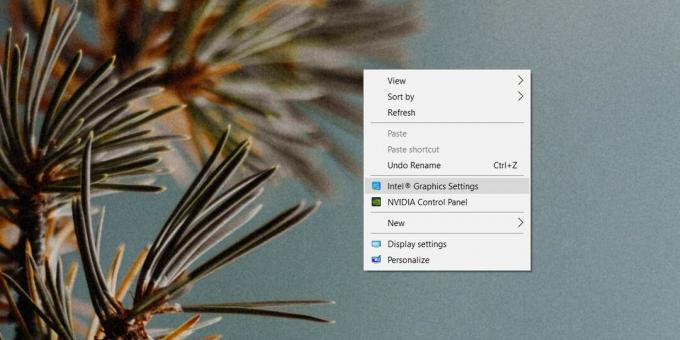
U prozoru postavki idite na odjeljak Zaslon i potražite mogućnost da sve vratite na zadano. Ne pokušavajte ručno popraviti zasićenost ili gama. To neće raditi. Vratite sve na zadanu vrijednost i ponovno dobro pokrenite sustav.
Umjeravanje zaslona
Otvorite aplikaciju Postavke i idite na sistemsku skupinu postavki. Odaberite karticu Zaslon, pomaknite se prema dolje i kliknite svojstva adaptera za prikaz. U prozoru koji se otvori idite na karticu Upravljanje bojom. Kliknite "Upravljanje bojama".

Na otvorenom zaslonu upravljanja bojama otvorite karticu Napredno. Kliknite Kalibriraj zaslon i slijedite upute na zaslonu da biste kalibrirali zaslon. Ovo bi trebalo riješiti problem ako prethodno rješenje nije učinilo trik za vas.

Ako sve drugo ne uspije, možete resetirajte profil boja za vaš zaslon. Također biste trebali onemogućiti sve instalirane programe za prilagođavanje korisničkog sučelja. Ako sve drugo ne uspije, razmislite o čistoj instalaciji sustava Windows 10 ili provjerite je li vaša grafička kartica isključena ako je oštećena.
traži
Najnoviji Postovi
Redoslijed u mojoj mapi: sortiranje datoteka pomoću 8 različitih kriterija
Jedan od najbolećih zadataka koji možete obaviti je razvrstavanje d...
Zamijenite svoje dvostruke ekrane zaslona za bolju čitljivost
Većina korisnika (uključujući mene) radi na drugom ili trećem monit...
Artweaver Besplatno: uklonjena inačica programa Photoshop s podrškom za makronaredbe
Artweaver Besplatno je aplikacija za uređivanje slika koja ima potp...